Maison >interface Web >Tutoriel PS >Comment dessiner avec l'outil PS Pen
Comment dessiner avec l'outil PS Pen
- 藏色散人original
- 2019-09-02 10:54:598627parcourir

Comment dessiner avec l'outil stylet PS ?
Après avoir ouvert le logiciel PS, créez un nouveau fichier vierge et définissez certains paramètres de base du fichier et de l'image. Une fois les paramètres terminés, nommez-le comme vous le souhaitez. Ce nom est [Draw Apple with Pen Tool. ]. Une fois que tout est prêt, nous cliquons enfin sur le bouton [OK], comme le montre la figure.
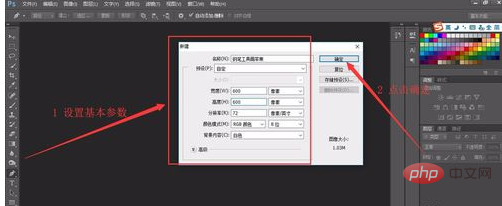
Une fois le fichier image vierge créé, nous sélectionnons l'[Outil Stylo] dans la barre d'outils, puis cliquons avec la souris sur le fichier vierge nouvellement créé pour tracer une ligne droite. , tel que Comme indiqué sur la figure. Vous pourriez vous sentir très étrange en voyant ceci, je veux dessiner une pomme, pourquoi veux-tu tracer une ligne droite ? On ne peut pas juste dessiner une pomme ? Cela ne devrait pas être possible. Nous ne devons pas nous précipiter pour réussir lorsque nous utilisons l'outil stylo. Nous devons d'abord dessiner l'extérieur de la pomme ~
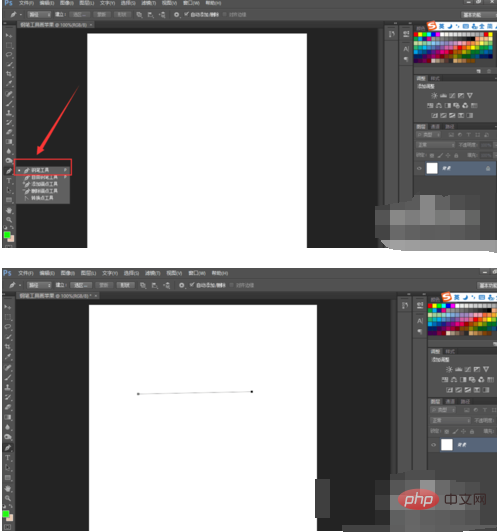
Continuez dans le sens des aiguilles d'une montre. ordonnez à Sketch de former un triangle fermé comme indiqué. Ne vous inquiétez pas, il s'agit de la périphérie initiale de l'image de la pomme. Nous devons effectuer d'autres ajustements pour dessiner cette pomme. Voir ci-dessous ~
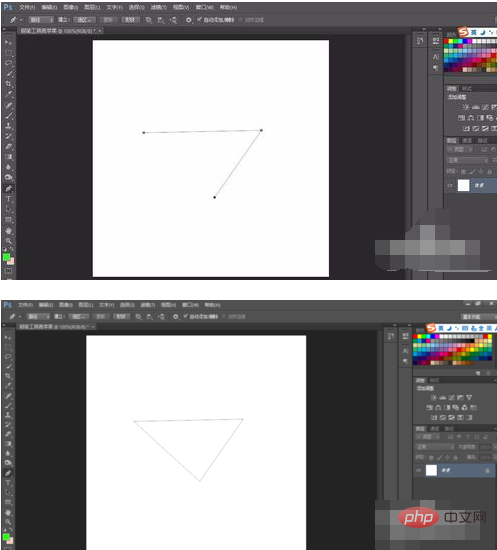
Cliquez maintenant dans la barre d'outils. Dans [Ajouter un outil de point d'ancrage] dans [Outil Stylo], notre objectif est d'ajouter des points d'ancrage à cette image. Les amis qui viennent d'entrer en contact avec ce PS penseront que le nom [Anchor Point] est très nouveau et ne le feront pas. Je ne sais pas ce que ça veut dire. En fait, vous n’avez pas besoin de savoir ce que cela signifie, il suffit de savoir comment l’utiliser. Sélectionnez cet outil et accédez à la position supérieure pour l'ajouter en conséquence, puis utilisez la souris pour faire pivoter l'axe et expérimentez vous-même le modèle de rotation. C'est très simple, n'ayez pas peur, comme le montre l'image ~
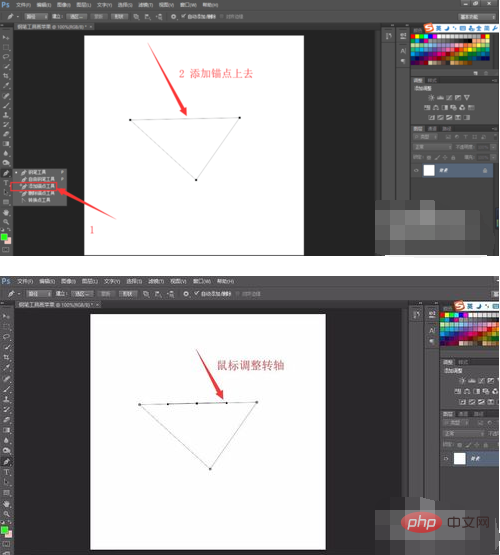
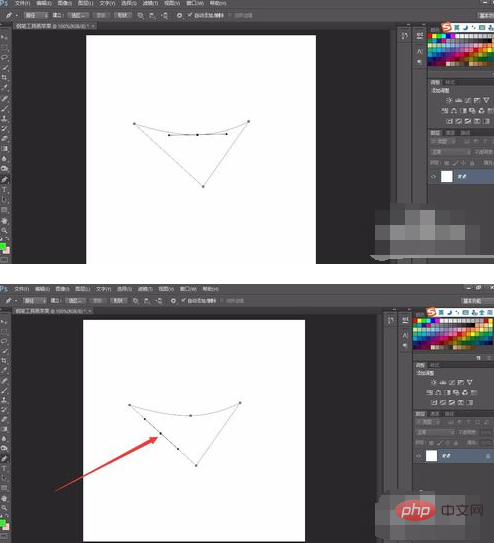
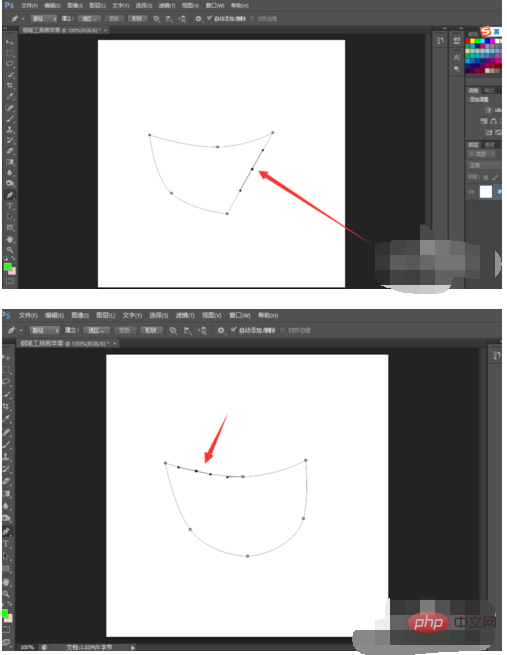
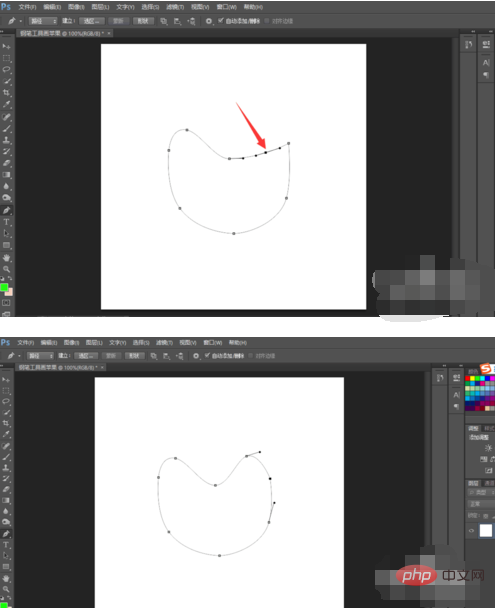
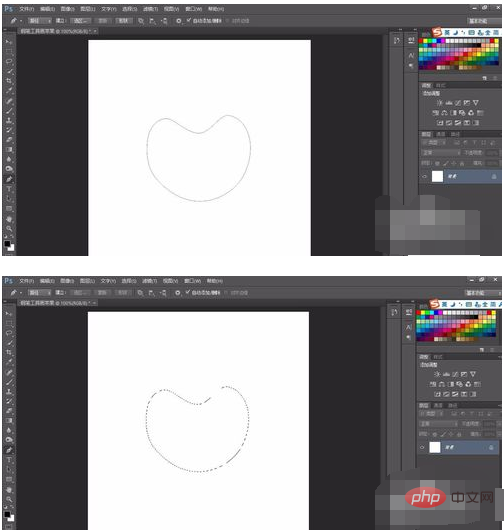
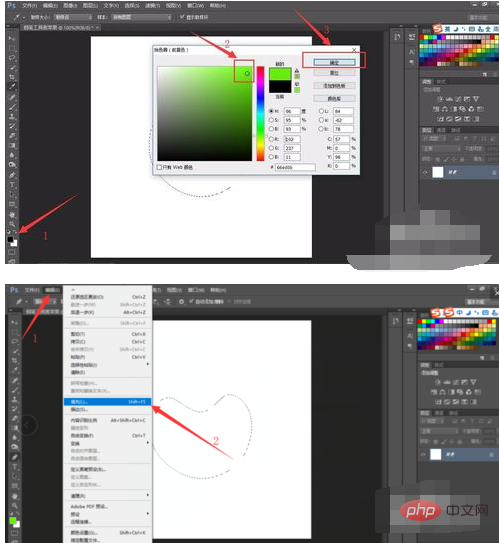
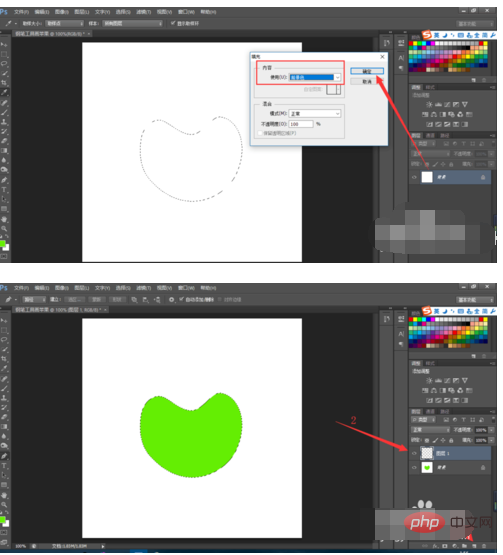
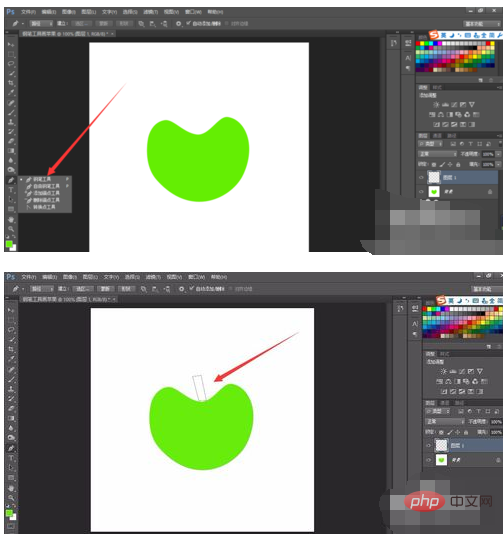
Une fois l'ajustement terminé, nous continuons la méthode précédente, maintenez la touche de raccourci [Ctrl+Entrée] enfoncée pour construire la sélection. Une fois la construction terminée, elle sera. comme le montre la figure ~
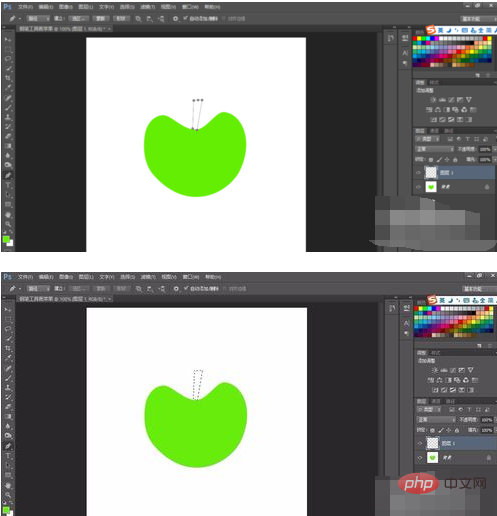
Enfin, sélectionnez la méthode de remplissage précédente [couleur de premier plan] et transformez le haut de la pomme en cyan. Ce sera l'effet final de ceci. dessin avec l'outil stylo, tel que Comme indiqué sur l'image ~
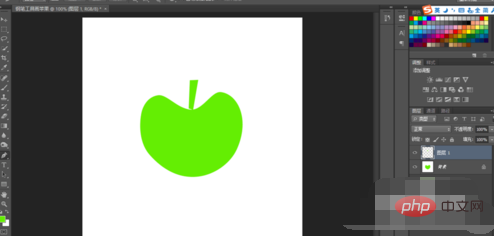
Ce qui précède est un tutoriel spécifique sur la façon d'utiliser l'outil stylo pour dessiner une image simple, je crois que cela se fait à travers. Grâce à ce didacticiel d'expérience, tout le monde peut en savoir plus sur cet outil stylo. Avoir une compréhension plus complète. Si vous avez des questions ou des doutes, laissez-moi un message pour en discuter davantage ~
Ce qui précède est le contenu détaillé de. pour plus d'informations, suivez d'autres articles connexes sur le site Web de PHP en chinois!

